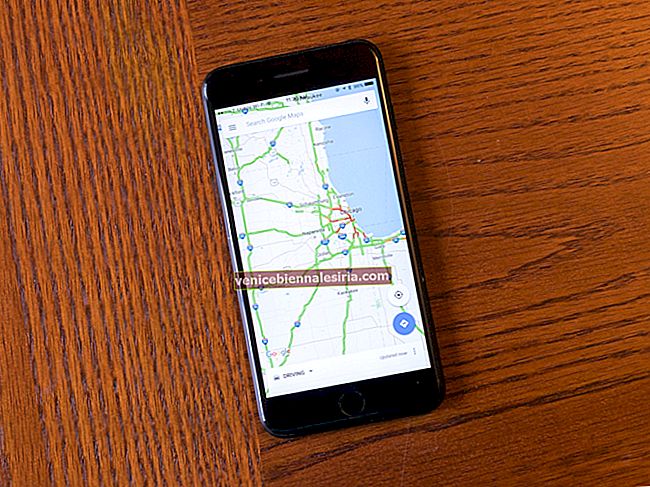Între camera noastră în continuă expansiune, aplicațiile și jocurile de stocare, mesaje, fișiere, date de sănătate și alte lucruri, stocarea dispozitivului nostru se va epuiza uneori. Deci, decizia înțeleaptă a Apple de a aduce suport pentru hard disk și card SD pentru dispozitivul iOS. Datorită acestuia, puteți utiliza o unitate externă cu un iPhone și iPad și puteți face backup fără probleme a prețioaselor date.
- Cum se conectează un hard disk extern la iPhone sau iPad
- Cum să mutați fișiere de pe iPhone sau iPad pe un hard disk extern
- Cum să mutați fișiere de pe hard disk extern pe iPad sau iPhone
În special, pentru a accepta această caracteristică dispozitivul dvs. iOS ar trebui să ruleze pe iOS 13 sau o versiune ulterioară. În plus, ar trebui să aveți conectorul fulger / USB C potrivit sau cititorul de carduri.
Cum se conectează un hard disk extern la iPhone sau iPad
- Conectați-vă hard disk -ul extern la iPhone / iPad.
- Deschideți aplicația Fișiere și atingeți Răsfoiți din partea de jos a ecranului.
- Găsiți numele unității din lista de locații și atingeți-l pentru a vă conecta unitatea hard disk!
Cum să mutați fișiere de pe iPhone sau iPad pe un hard disk extern
- Deschideți aplicația Fișiere și apăsați lung pe folderul / fișierul pe care doriți să îl mutați.
- Apăsați pe Mutare și selectați unitatea externă din meniu.
- Selectați folderul dacă aveți preferință și apoi apăsați pe Copiere pentru a confirma mutarea.
Amintiți-vă, această acțiune tocmai a copiat fișierul sau folderul pe unitate. Va trebui să îl ștergeți manual de pe iPhone / iPad pentru a goli spațiul.
Cum să mutați fișiere de pe hard disk extern pe iPad sau iPhone
- Lansați aplicația Fișiere , deschideți unitate externă și găsiți fișierul sau folderul.
- Apăsați lung dosarul / fișierul și atingeți Mutare .
- Apoi, selectați locația în care doriți să salvați și apăsați pe Copiere .
În special, puteți copia fișierele direct pe iCloud, Dropbox etc., selectând aceste opțiuni în mod corespunzător.
Utilizați stocarea externă cu iPhone-ul sau iPad-ul
În timp ce stocarea în cloud este o opțiune viabilă de rezervă, ar putea fi costisitoare în comparație. În plus, dacă dețineți un SSD extern pentru Mac, toate datele dvs. pot fi acumulate într-un singur loc. Și tot ce veți avea nevoie este cablul de transfer de date potrivit!
Sper că v-a plăcut să citiți acest ghid. Simțiți-vă liber să împărtășiți orice întrebări conexe în secțiunea de comentarii de mai jos.
Poate vă place să citiți și acestea:
- Cum să eliberați stocarea iCloud pe iPhone sau iPad
- Cele mai bune aplicații de stocare în cloud pentru iPhone și iPad
- Cum să descărcați aplicațiile neutilizate pe iPhone sau iPad pentru a elibera spațiul de stocare
- Ce este „Altele” pe stocarea iPhone? Rezolvarea acumulării de date inevitabile pe iPhone